
本文操作适用于
微软Office2013及以上版本
在 Office 2013及以上版本的 PPT中,有一个非常厉害的功能「取色器」。
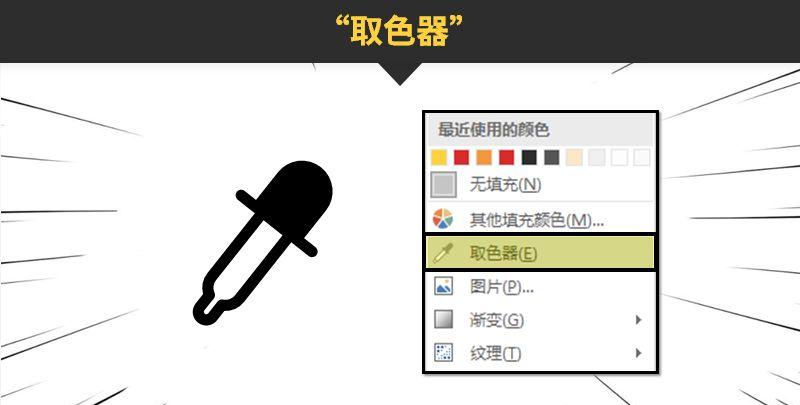
它的一个厉害之处就是:可以从其它作品中,快速复制自己想要的颜色!
比如:喜欢阿文的「黄」
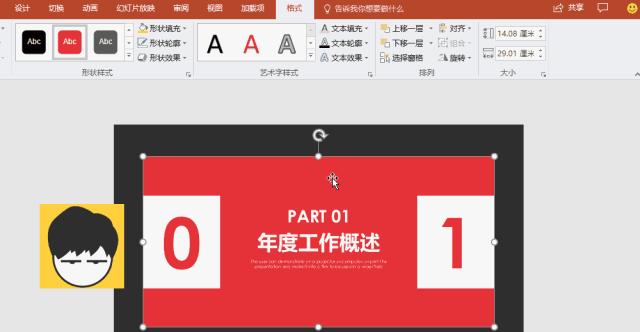

不过,关于取色器的使用,还有很多同学遇到这样的小麻烦:
当我们需要拾取 PPT 页面之外的颜色,比方说网站上图片的颜色,你会发现,取色器移到 PPT 页面外时,不能用了!
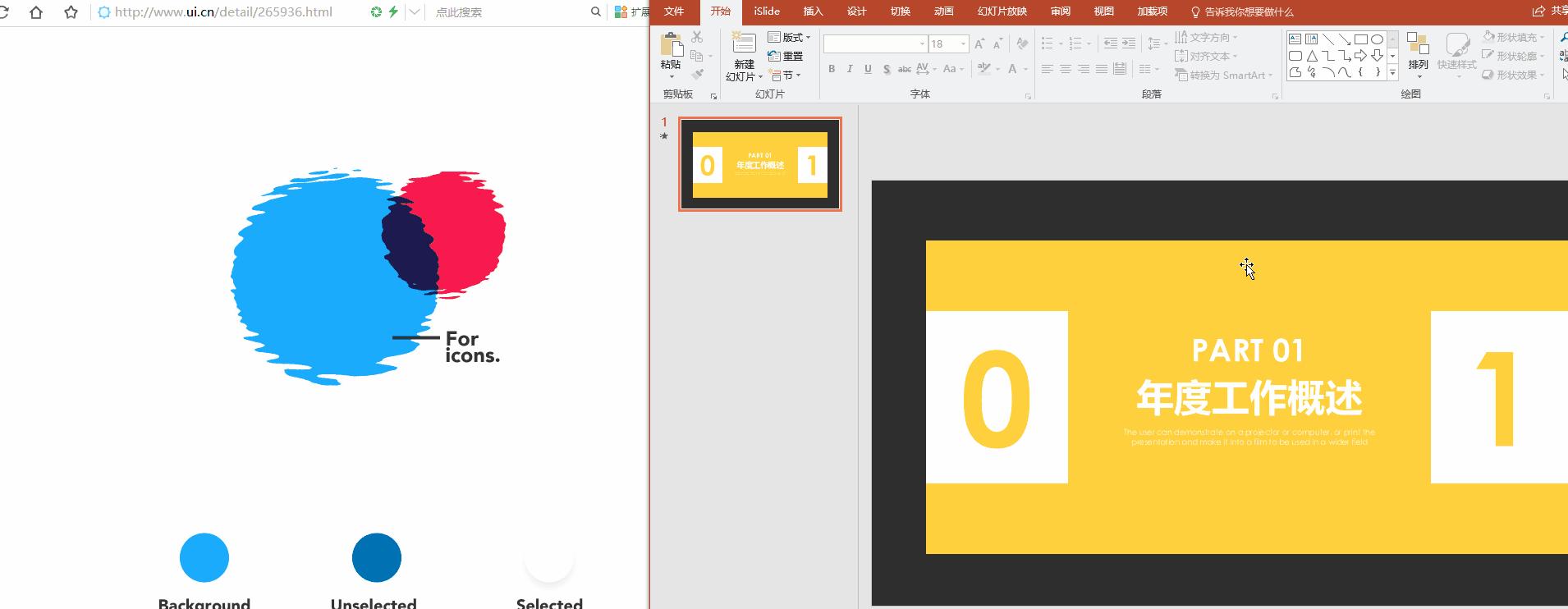

这时候,大多数人的做法就只是:
??将网页图片进行截图
??粘贴到 PPT 页面上
??进行取色
需要三步操作才能完成!

其实,想拾取 PPT 页面外的颜色,根本不用这么麻烦!
操作方法:
?? 选择取色器
?? 按住鼠标左键,将光标移动到 PPT 页面之外想要拾取的颜色上
?? 松开鼠标左键,拾取颜色即可
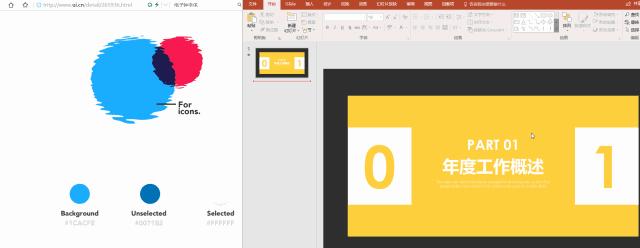
你瞧,只需要这样简单的操作,就能够拾取到 PPT 页面以外的颜色啦~
再也不用反反复复去截图,粘贴啦!是不特别实用呢?

怎么样?只是 PPT 中一个小功能,就可以帮你解决大困扰!
其实 PPT上手容易,就是这么多功能会让新手望而却步,或者不知道该从哪里下手。
而在「零基础 PPT 快速入门」课程中,我们都为大家一一进行讲解~
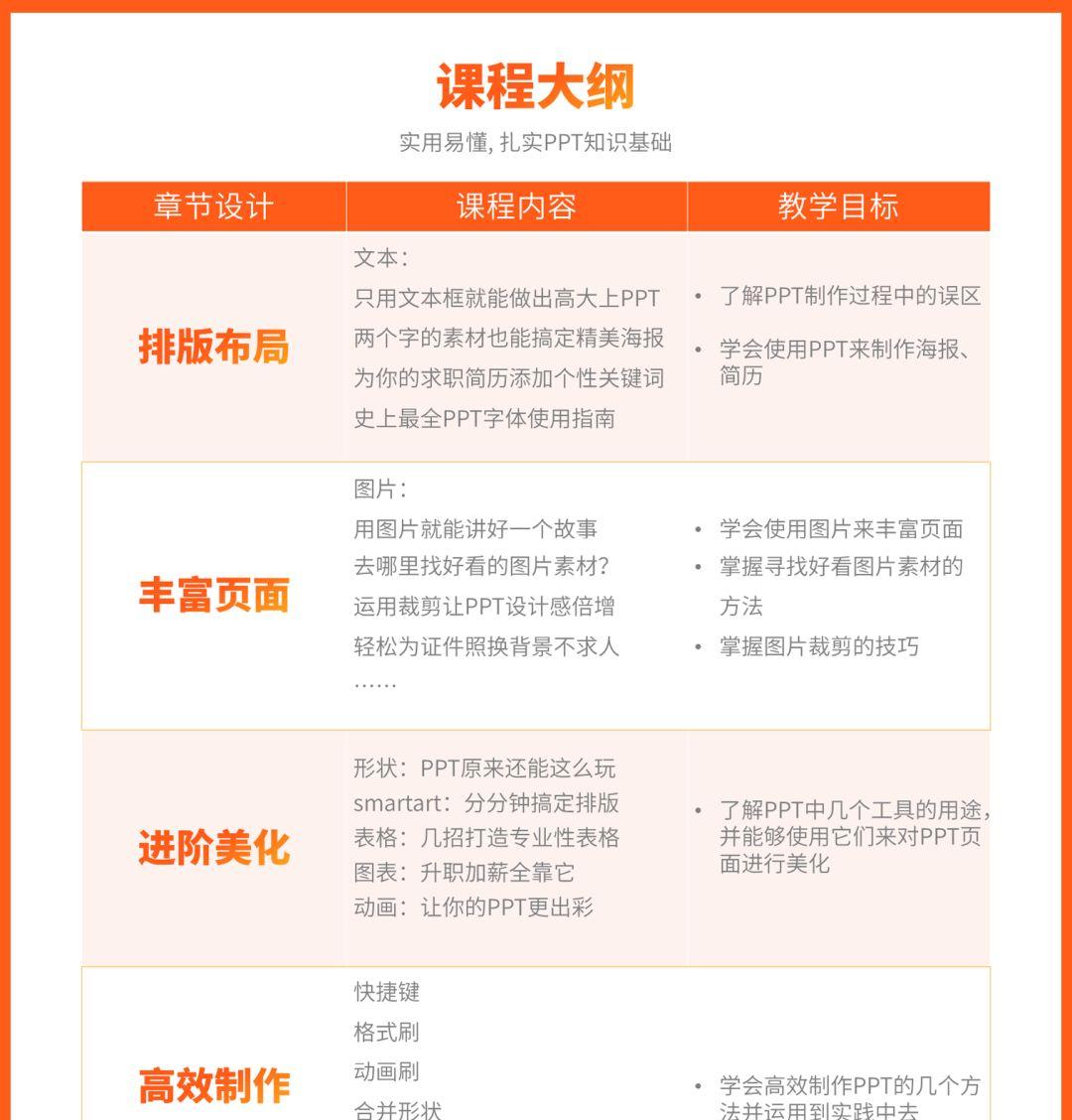
长按扫码,马上开始PPT入门吧!










